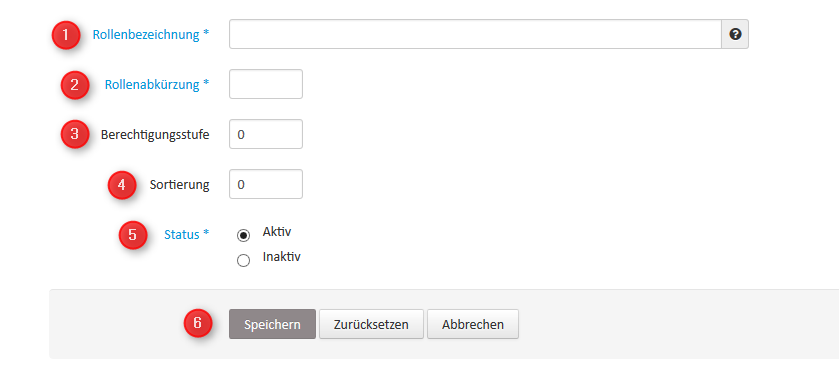Rollen Liste
1. Rollen:
Sie sehen eine Auflistung aller vorhandenen Rollen vor sich.
2. Aktionsleiste:
Über die Symbole in der Aktionsleiste können Sie erfasste Rollen bearbeiten oder löschen. Hierzu klicken Sie bitte auf das entsprechende Symbol.
3. Suche:
Wenn Sie einen bestimmten Raum suchen, geben Sie die Bezeichnung dessen bitte im Suchfeld ein und betätigen anschliessend die Enter-Taste oder klicken auf das Lupen-Symbol.
4. Neuer Eintrag:
Um eine neue Rolle zu erfassen, betätigen Sie bitte den Button "Neuer Eintrag".
5. Sortierung:
Nachdem Sie auf den Button geklickt haben, können Sie die aufgelisteten Rollen in die von Ihnen gewünschte Reihenfolge ziehen.
Neue Rolle erfassen
1. Rollenbezeichnung:
Geben Sie der Rolle einen aussagekräftigen Namen. Die Bezeichnung ist für den Nutzer nicht ersichtlich, dient Ihnen allerdings zur besseren Orientierung.
2. Rollenabkürzung:
Geben Sie der Rolle eine Abkürzung. Die Abkürzung ist für den Nutzer nicht ersichtlich.
3. Berechtigungsstufe:
Über die Berechtigungsstufe wird festgelegt, in welchem Ausmass ein Nutzer andere Nutzer simulieren kann. Wenn beispielsweise die verantwortliche Person einer Institution das Recht erhält andere Nutzer zu simulieren, dann wird über diesen Mechanismus festgelegt ob sie nur Nutzer mit der Rolle Lernende oder auch übergeordnete Nutzer simulieren kann. Nur Nutzer mit einer untergeordneten Stufe können simuliert werden. Die Berechtigungsstufe 100 ist die höchste Stufe, damit können jegliche Nutzer simuliert werden.
4. Sortierung:
Über die Sortierung können Sie die Reihenfolge der Darstellung in der Gesamtübersicht festlegen. Bitte beachten Sie, dass Sie die Sortierung auch im Nachhinein festlegen können. Die geschieht über den Button "Reihenfolge ändern" in der Gesamtübersicht
5. Status:
Hier können Sie festlegen, ob die Rolle aktiv oder inaktiv sein soll. Bitte beachten Sie, dass der Status "Inaktiv" nicht mit der Löschung einer Rolle gleichzusetzen ist. Eine Rolle mit inaktivem Status steht zwar nicht mehr zur Verfügung, Funktionen denen eine solche Rolle zu einem früheren Zeitpunkt zugeteilt wurden, verlieren die zugewiesene Rolle hingegen nicht.
6. Speichern / Zurücksetzen / Abbrechen:
Wenn Sie den Vorgang speichern möchten, betätigen Sie bitte den Speichern-Button. Falls Sie getätigte Eingaben auf den Anfangszustand zurücksetzen möchten, betätigen Sie bitte den Zurücksetzen-Button. Um den Vorgang ohne Speicherung zu beenden, betätigen Sie bitte den Abbrechen-Button.